
Bagaimana cara mengkonfigurasi akses jarak jauh ke komputer melalui Windows Phone 8.1?
Artikel ini menjelaskan cara mengkonfigurasi akses jarak jauh ke komputer melalui Windows Phone 8.1
Dengan munculnya komputer dan dengan mereka sistem operasi " Windows»Akses jarak jauh ke pengguna PC juga tersedia. Jika pengguna sebelumnya dapat mengakses satu komputer ke komputer lainnya, sekarang peluang yang sama diberikan kepada pemilik smartphone.
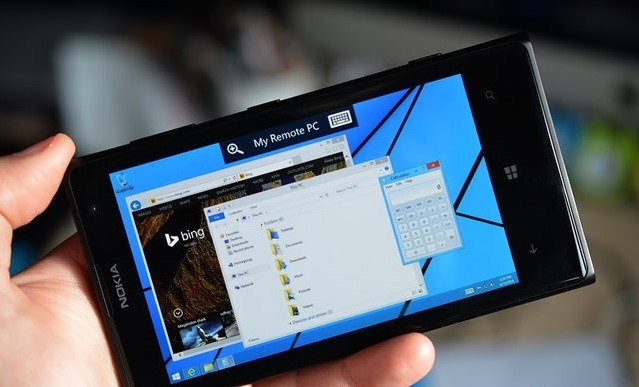
Bagaimana cara mengkonfigurasi akses jarak jauh ke komputer melalui Windows Phone 8.1?
Di artikel ini, kami akan membahas secara rinci cara mengkonfigurasi gadget dan PC Anda sehingga Anda bisa mendapatkan akses jarak jauh dari smartphone di platform "Windows Phone 8.1»Ke komputer. Pengaturan akan terjadi dalam dua tahap:
- Menyiapkan komputer pribadi untuk kemungkinan akses jarak jauh ke sana
- Mengatur smartphone di platform " Windows Phone 8.1»Untuk mendapatkan akses ke komputer
Menyiapkan komputer pribadi untuk kemungkinan akses jarak jauh ke sana
Untuk memberikan izin kepada perangkat asing untuk mengakses komputer kami, kami harus menggunakan protokol " Protokol Desktop Jarak Jauh (RDP)", Yang sudah secara default diinstal di sistem operasi" Windows 8 (8.1)". Protokol ini jelas terputus sehingga komputer kami dilindungi dari penyerang. Jika Anda sendiri memutuskan untuk membuka akses ke komputer, maka Anda harus menghidupkan " Protokol Desktop Jarak Jauh (RDP)».
Untuk mengaktifkan protokol yang ditentukan, ikuti poin di bawah ini:
- Klik kanan, klik di sudut kiri bawah layar, setelah itu di jendela yang terbuka, klik pada titik " Sistem»
- Selanjutnya, jendela baru akan terbuka, di mana di sebelah kiri di kolom akan perlu untuk mengklik titik " Penyetelan akses jarak jauh»
- Jendela lain akan terbuka di depan Anda, di mana Anda harus meletakkan DAW segera di sebelah kiri garis " Izinkan menghubungkan asisten jarak jauh ke komputer ini»
Di tangkapan layar ini Anda dapat melihat semua langkah yang dijelaskan

Bagaimana cara mengkonfigurasi akses jarak jauh ke komputer melalui Windows Phone 8.1?
Ingatlah bahwa di " Windows Vista», « Windows 7», « Windows 8», « Windows 8.1»Fungsi ini hanya akan bekerja dalam versi profesional dan di atas mereka. Jika versi Anda " Windows" di bawah " Pro", Maka tidak mungkin Anda akan dapat melakukan tindakan di atas.
Mengatur ponsel cerdas di platform Windows Phone 8.1 untuk mendapatkan akses ke komputer
Pada paragraf sebelumnya, kami menemukan cara mengizinkan akses jarak jauh ke komputer kami. Sekarang kita harus mulai langsung ke pengaturan smartphone itu sendiri di platform " Windows Phone 8.1"Sehingga kita dapat memanfaatkan akses seperti itu.
Untuk memulainya, kita harus membeli aplikasi untuk gadget " Pratinjau Microsoft Remote Desktop". Anda dapat mengunduhnya dari yang ditentukan tautan atau di toko yang sesuai dengan perangkat lunak (aplikasi gratis) untuk " Windows Phone ". Saat Anda mengunduh, instal pada smartphone dan jalankan program ini, Anda harus mengklik bagian bawahnya sesuai dengan tombol Plus untuk memasukkan komputer Anda.
Untuk mengetahui data komputer, yaitu alamat IP, Anda harus:
- Tekan di sudut kiri bawah dengan tombol mouse kanan dan klik " Koneksi jaringan»
- Selanjutnya, klik ikon dengan tombol yang tepat " Set nirkabelb "dan di jendela dibuka" Properti»
- Di jendela yang dibuka, klik tombol " Intelijen»
- Sekarang jendela lain akan terbuka di hadapan kita, di mana kita akan tertarik pada item " Alamat IPv4". Di seberangnya, kita akan melihat alamat IP komputer kami, yang perlu Anda akses melalui smartphone
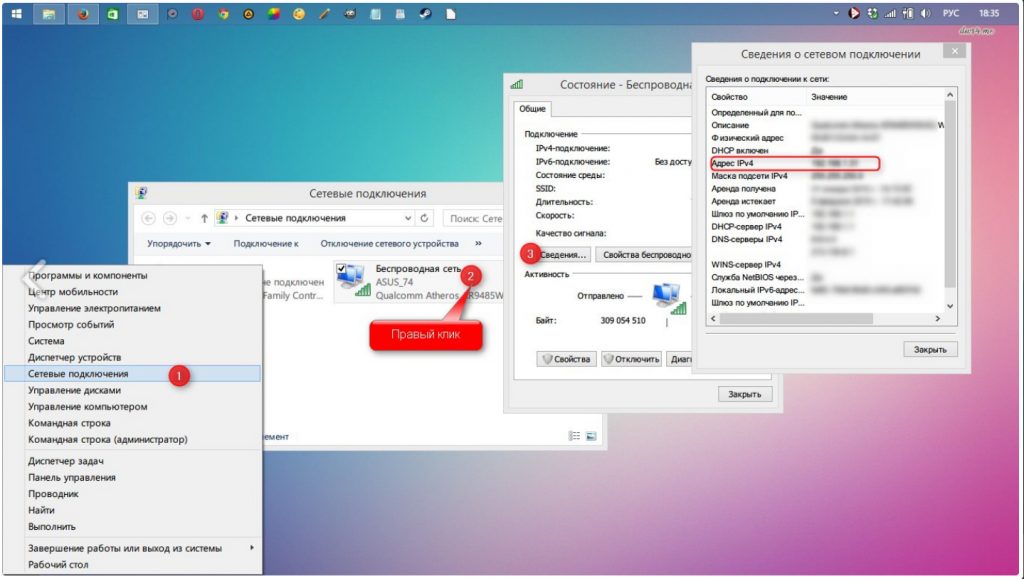
Bagaimana cara mengkonfigurasi akses jarak jauh ke komputer melalui Windows Phone 8.1?
Salin ini alamat IP dan masuk ke smartphone ke bidang yang sesuai, setelah itu perlu untuk memperkenalkan login ( Nama belakang) dan kata sandi ( Kata sandi), dan juga di bagian bawah untuk mengklik " sonnect».
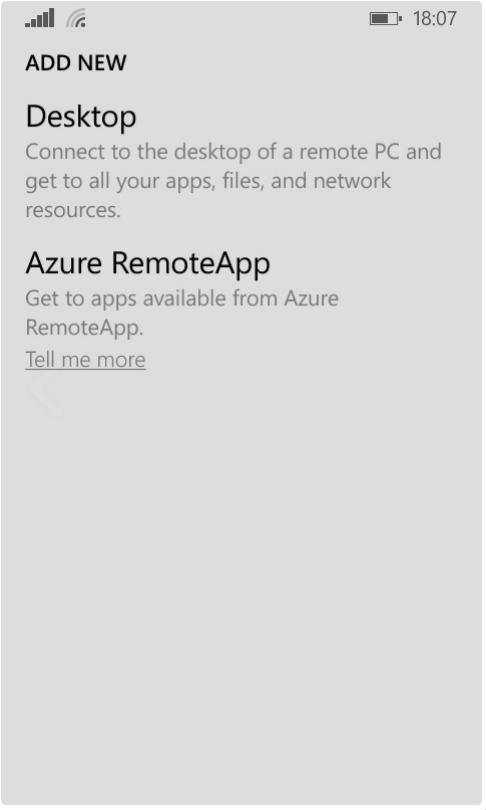
Bagaimana cara mengkonfigurasi akses jarak jauh ke komputer melalui Windows Phone 8.1?
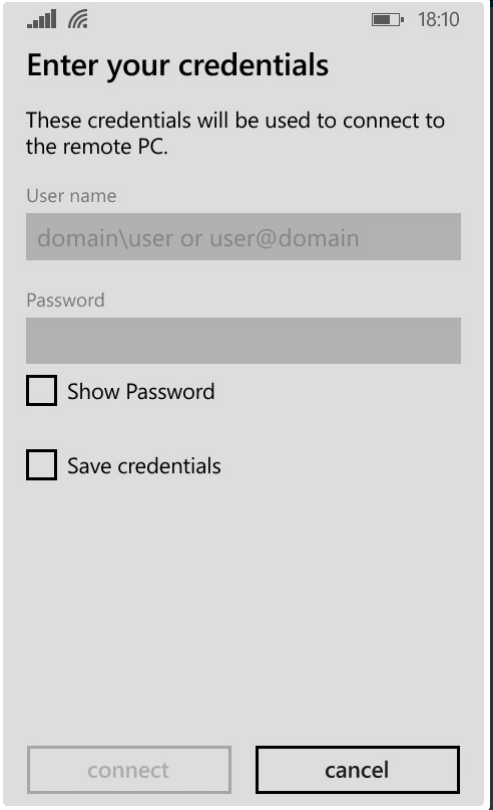
Bagaimana cara mengkonfigurasi akses jarak jauh ke komputer melalui Windows Phone 8.1?
Ini adalah akun PC kami. Jika Anda tidak mengatur nama pengguna dan kata sandi saat menginstal sistem operasi di komputer, maka bidang di atas harus dibiarkan kosong. Sangat mudah untuk memeriksa apakah kata sandi ditetapkan ke akun Anda - jika Anda segera sampai ke desktop saat Anda menyalakan komputer, maka kata sandi tidak ditetapkan.
Setelah menekan tombol " sonnect»Anda akan sampai ke desktop komputer dari ponsel cerdas Anda. Tentu saja, pada awalnya tidak biasa bagi Anda untuk melihat layar yang akrab di tampilan kecil gadget Anda, tetapi sama sekali tidak sulit untuk mengontrol komputer dari smartphone. Di bagian atas layar yang akan Anda lihat alamat IP PC Anda dan di sebelah kanannya adalah keyboard. Dengan mengklik keyboard, maka Anda dapat mengetik darinya dengan cara standar, seolah -olah Anda mengatur SMS.
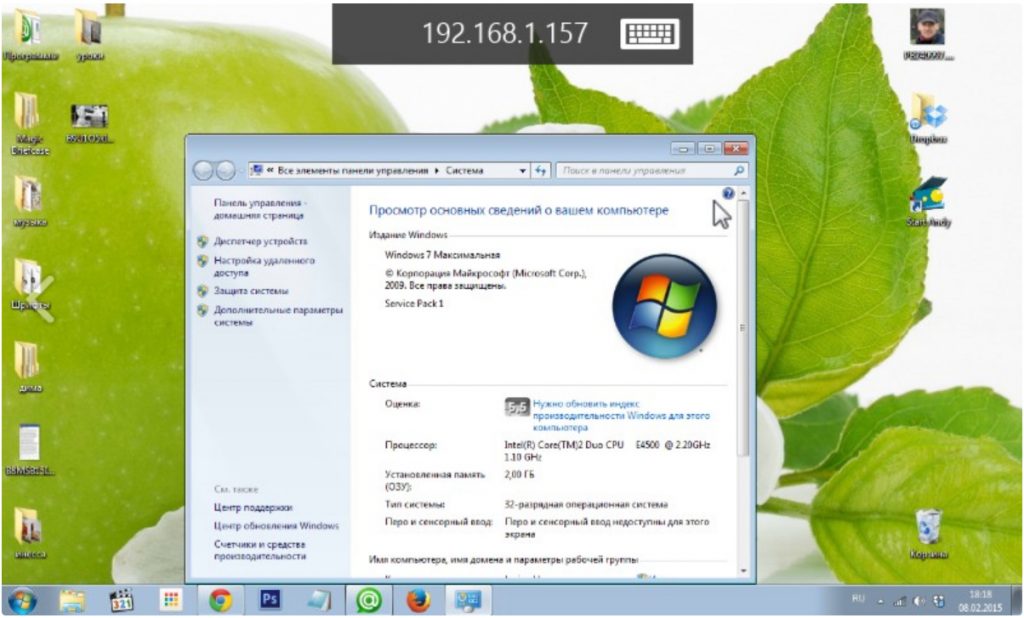
Bagaimana cara mengkonfigurasi akses jarak jauh ke komputer melalui Windows Phone 8.1?
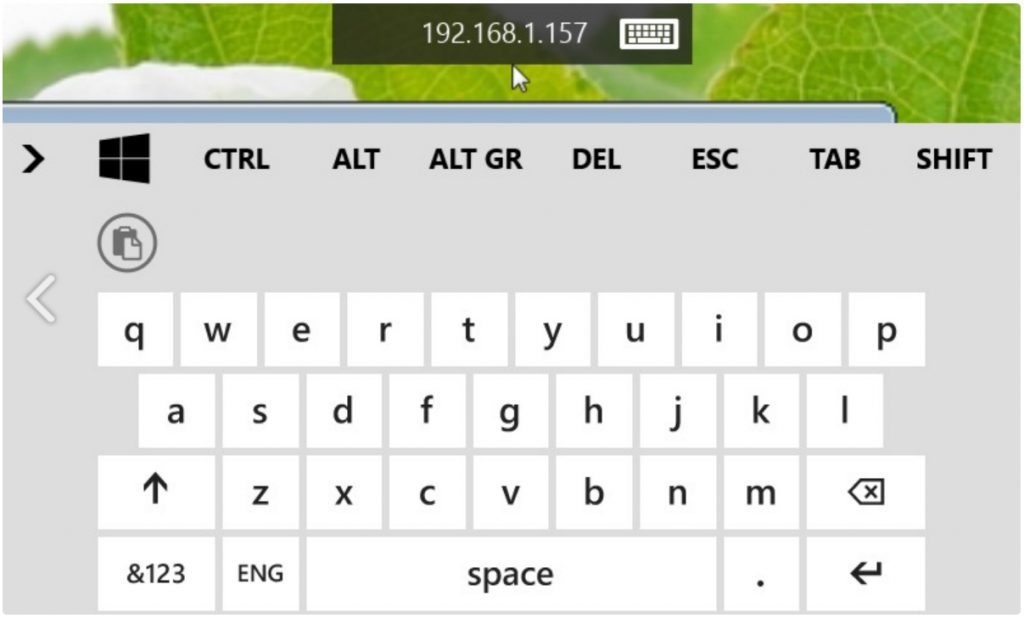
Bagaimana cara mengkonfigurasi akses jarak jauh ke komputer melalui Windows Phone 8.1?
Jika Anda ingin keluar dari akses jarak jauh ke komputer Anda, cukup klik tombol " Kembali»Di ponsel cerdas Anda - Anda akan masuk ke jendela asli lagi" Pratinjau Microsoft Remote Desktop". Menekan kedua kalinya pada tombol "Kembali", Anda akan meninggalkan program " Pratinjau Microsoft Remote Desktop". Bagaimana cara kembali, Anda sudah tahu.
